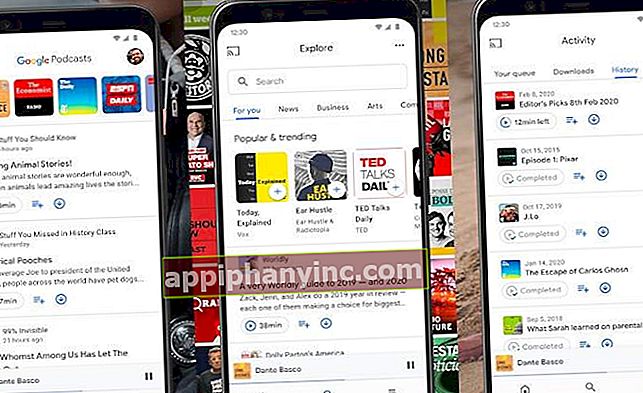Slik sparker du en inntrenger av Wi-Fi-nettverket ditt (for alltid) - The Happy Android

Netflix er for treg til bestemte tider på dagen, og du mistenker at noe er galt? Nedlastingshastigheter har sunket betydelig, og du er ikke sikker på hvorfor, men alt lukter litt singe for deg? Du kan ha en inntrenger som stjeler fra den dyre internettforbindelsen din, kompis!
Vitser til side, i mange år har wifi-infiltrasjonssystemer blitt det daglige brød og smør, og sannheten er at det ikke er nødvendig å være en hacker fra Mr. Robot å snike seg inn i dagens standard trådløse nettverk. Ethvert godt rottebarn med Internett-tilkobling og litt fritid kan få tilgangskoden vår, og hvis den er usikker og ikke tiltrekker seg mye oppmerksomhet, kan vi ikke engang innse at de gjør noe galt ...
Derfor må vi i tillegg til å etablere et sikkert passord og endre nøklene som kommer som standard i ruteren. For et par uker siden diskuterte vi hvordan du lager en tilgangskontroll ved hjelp av hvite lister, og sannheten er at det er en av de sikreste filtreringsmetodene som finnes.
Hvorfor ikke opprette en godkjenningsliste?
Opprettelsen av hvite lister krever imidlertid at vi må identifisere alle våre pålitelige enheter en etter en, noe som kan ta lang tid hvis vi har flere dingser hjemme, inkludert datamaskiner, nettbrett, smarttelefoner og annen trådløs fauna (uansett enheter av sporadiske gjester). I tillegg må vi også husk å godkjenne en hvilken som helst ny enhet la ham komme inn i huset hvis vi vil at han skal ha tilgang til Internett.
Tvert imot, hvis vi allerede har identifisert IP og MAC til inntrengeren, er det enkleste å lage en svarteliste med WiFi-tilgang i ruterenes administrasjonspanel. På denne måten vil vi blokkere tilgangen permanent, og unngå store hodepine i fremtiden.
Vet du fremdeles ikke IP- og MAC-adressen til inntrengeren?
Før vi begynner å gå rundt med routerens ledelsespanel, må vi være tydelige på IP-adressen og fremfor alt, MAC-adressen til den aktuelle inntrenger. En av de raskeste måtene å få denne informasjonen og å kvitte seg med tvil, er å installere Fing-appen.

 Last ned QR-Code Fing - Network Scanner Developer: Fing Limited Pris: Gratis
Last ned QR-Code Fing - Network Scanner Developer: Fing Limited Pris: Gratis Med dette gratisverktøyet for Android kan vi identifisere alle enhetene som er koblet til nettverket ganske komfortabelt og holde en kontrollert oversikt. Når vi har installert Fing, må vi bare slå av alle enhetene som er koblet til WiFi.
 Med Fing kan vi raskt se alle enhetene som er koblet til nettverket.
Med Fing kan vi raskt se alle enhetene som er koblet til nettverket.På dette tidspunktet vil vi slå på den første enheten, koble den til nettverket, og når Fing oppdager den, tildeler vi den et navn (“Stue bærbar PC”, “søsteren min mobil”, “PS4" etc.). Deretter vil vi gjenta den samme prosessen til vi har alle hjemmeenhetene slått på og koblet til Internett.

Dermed vil enhver annen enhet som ser ut til å være koblet til i Fing og som ikke har en etikett eller navn gitt av oss under denne prosessen, utvilsomt være en uautorisert inntrenger- Skriv ned IP-adressen og MAC-en.
Det skal bemerkes at ja, at Fing er i stand til å oppdage typen enhet og noen ganger til og med fabrikat eller modell av den. Derfor er det mange ganger mulig å identifisere inntrengere uten å måtte slå av og på Wi-Fi-enhetene hjemme.
Merk: husk at i Fing vises også IP-en til ruteren og hvilken som helst stasjonær datamaskin som er koblet til med Ethernet-kabel. Ikke ta feil av dem for tyven.
Hvordan lage en svarteliste for WiFi-tilgang
Nå som vi har MAC på enheten vi vil blokkere, må vi bare åpne nettleseren og laste inn ruters administrasjonsside. Dette er vanligvis på URL //192.168.0.1 eller //192.168.1.1.
En gang inne ser vi etter konfigurasjonsmenyen dedikert til MAC-filtrering. Avhengig av ruteren vi har, kan vi finne den på et eller annet sted, selv om det vanligvis er i delen "Sikkerhet" eller i de avanserte innstillingene til "Trådløst nettverk" eller "WiFi".
For å illustrere dette eksemplet har vi brukt en TP-Link-ruter: i dette tilfellet vil vi gå til “Sikkerhet -> Tilgangskontroll”. Her aktiverer vi “Adgangskontroll"Og velg"Standard tilgangsmodus: svarteliste”.

For å fullføre, i listen over enheter i den svarte listen, klikk på “Legge til”Og vi fester MAC til inntrengeren som vi har identifisert med Fing-appen.

Etter at endringene er brukt, er wifi-tyven du vil ikke kunne bruke den enheten igjen for å koble til nettverket vårt, siden MAC er data levert av produsenten, og i motsetning til IP-adressen er det ikke noe som kan endres (vi kan maskere den opprinnelige MAC ved å opprette en virtuell MAC, men den fysiske adressen vil forbli den samme).
Har du Telegram installert? Motta det beste innlegget for hver dag den kanalen vår. Eller hvis du foretrekker det, finn ut alt fra vårt Facebook-side.